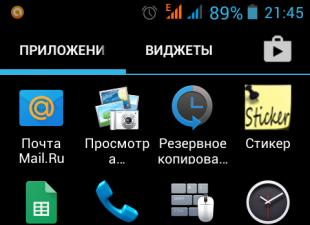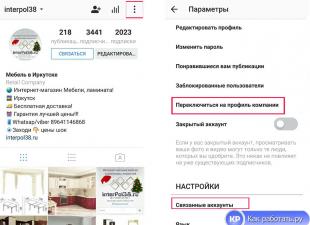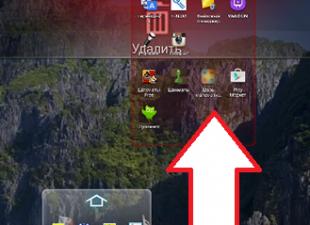Praėjusiais metais amerikiečių korporacija „Microsoft“ pagaliau išleido ilgai lauktą biuro rinkinį „Office 2016“, kurio „Mac“ savininkai laukė penkerius metus. Kaip žinote, ankstesnis paketas, skirtas darbui su dokumentais, į rinką pateko dar 2011 m. Ir buvo visiškai atimtas „Retina“ ekranų palaikymas „Apple“ kompiuteriuose. Modernus biuro komplektas „Microsoft Office“ „2016“, skirta „Mac“, gali pasigirti visiškai natūralių ekranų palaikymu, gerai apgalvota sąsaja, gausiomis funkcijomis ir pažangesne atnaujinimų diegimo sistema.
Iš karto įdiegę „Microsoft Office 2016“ biuro rinkinį „MacBook“, „iMac“, „Mac Pro“ ar „Mac mini“, ekrane pasirodo pranešimas, kuriame prašoma nurodyti, ar atnaujinimai įdiegiami rankiniu būdu, ar automatiškai. Pagal numatytuosius nustatymus varnelė yra rankiniu būdu, todėl daugelis „obuolių“ kompiuterių vartotojų tiesiog paspaudžia šią akimirką ir paspaudžia mygtuką „Kitas“. Tai kupina to, kad ateityje populiariausias biurų komplektas pasaulyje turės būti atnaujinamas rankiniu būdu, ir ne visi žino, kaip tai padaryti. Reguliarus atnaujinimų diegimas yra būtinybė, nes galutinis produktas, kuris juose bus kuriamas ar redaguojamas, tiesiogiai priklauso nuo programinės įrangos patikimumo ir prieinamumo.
Kaip atnaujinti „Microsoft Office 2016“ biuro rinkinį į naujausią versiją?
1 veiksmas: Paleiskite bet kurią programą iš „Office Suite“ - „Word“, „Excel“ ar „PowerPoint“. Viršutinėje juostoje pasirinkite meniu „Pagalba“ ir laikinajame meniu eikite į skyrių „Patikrinkite atnaujinimus“.
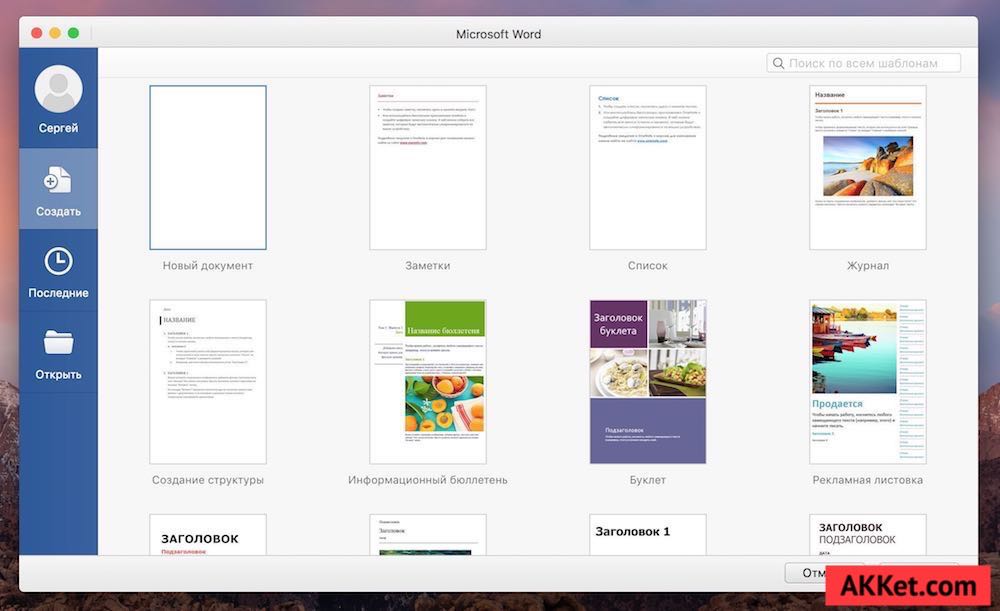

2 veiksmas: „Mac“ ekrane pasirodo langas, kuriame prašoma pasirinkti, kaip įdiegti naujinimus. Pasirinkite „Rankinis“ ir spustelėkite apatiniame dešiniajame kampe esantį mygtuką „Patikrinkite atnaujinimus“.
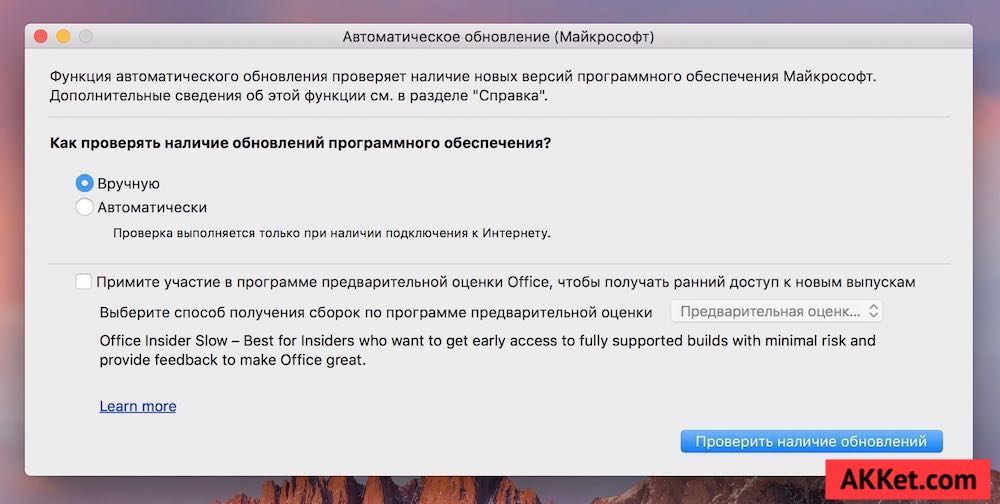
3 veiksmas: Atsidarys langas, kuriame bus prašoma įdiegti „Microsoft AutoUpdate“ programos, kuri yra atsakinga už visos „Office 2016“ atnaujinimą, atnaujinimą. Mes pažymime ir spustelėkite „Įdiegti“. Po to, po kelių sekundžių, ekrane pasirodys standartinė „Microsoft AutoUpdate“ diegimo procedūra. Jai reikia eiti visą kelią.
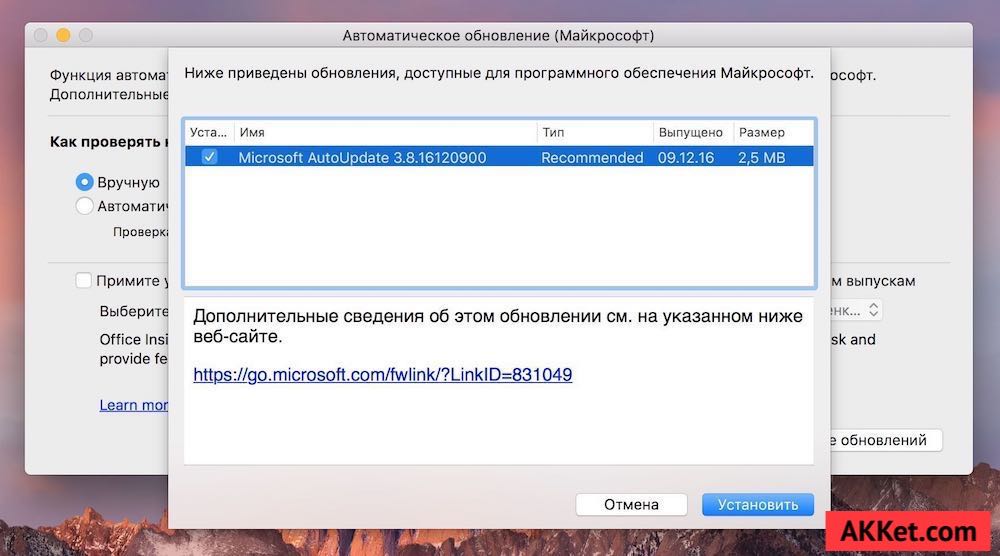
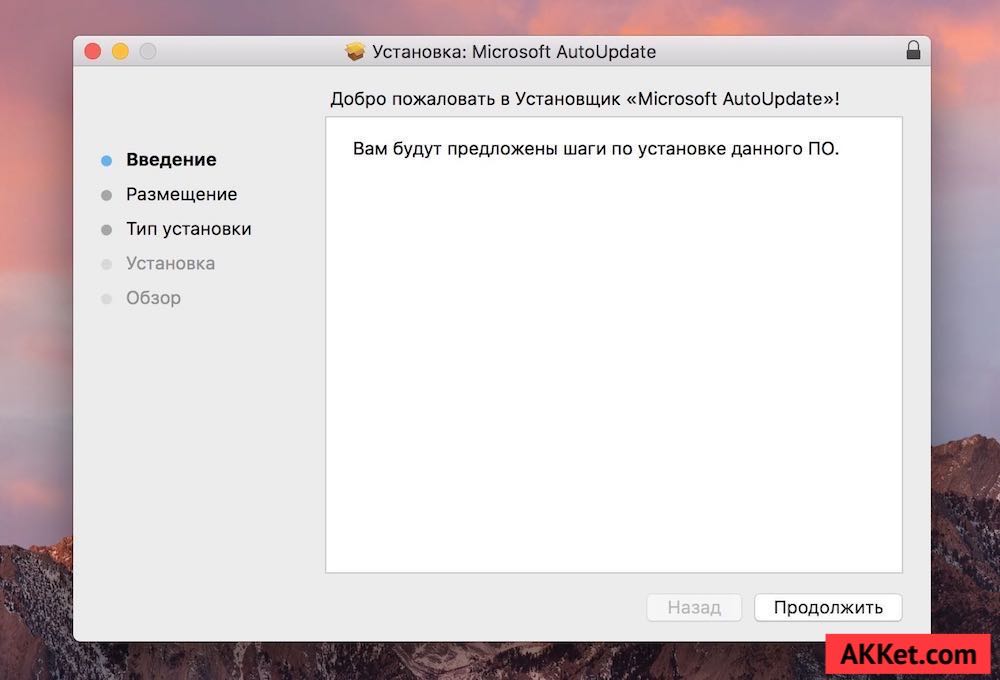
4 veiksmas: Atnaujinus programą „AutoUpdate“ į naujausią „Office Office 2016“ biuro rinkinio versiją, automatiškai pasirodys meniu, kuriame bus prašoma nurodyti, kaip įdiegti naujinimus. Pasirinkite „Patikrinti rankiniu būdu“ ir dar kartą spustelėkite „Patikrinti atnaujinimus“.
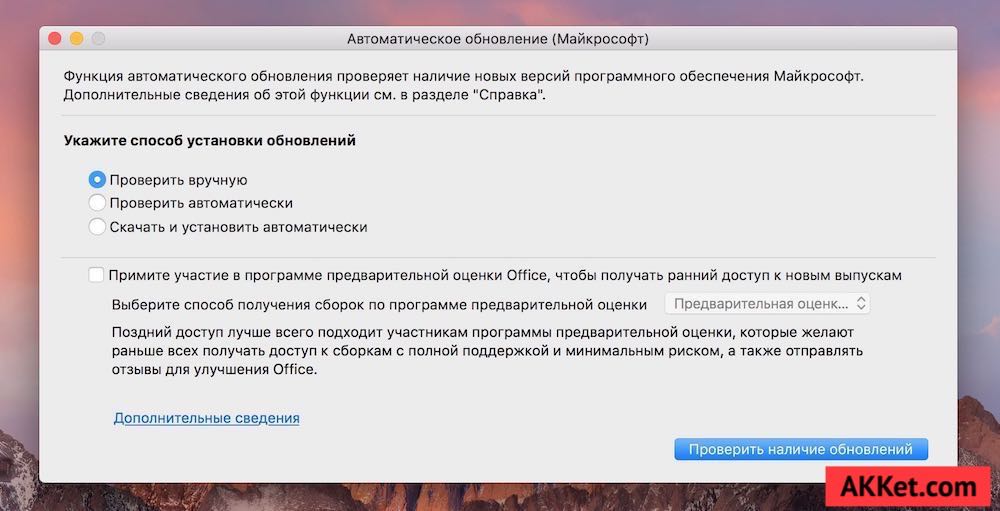
5 veiksmas: Jei anksčiau viskas buvo padaryta teisingai, „Mac“ pateiks diegimui galimų atnaujinimų sąrašą. Pažymėkite reikiamą varnelę ir spustelėkite „Įdiegti“. Prasideda įkrovos procesas. Tai gali trukti apie valandą, tačiau viskas priklauso nuo konkretaus kompiuterio galios ir prisijungimo prie interneto greičio.
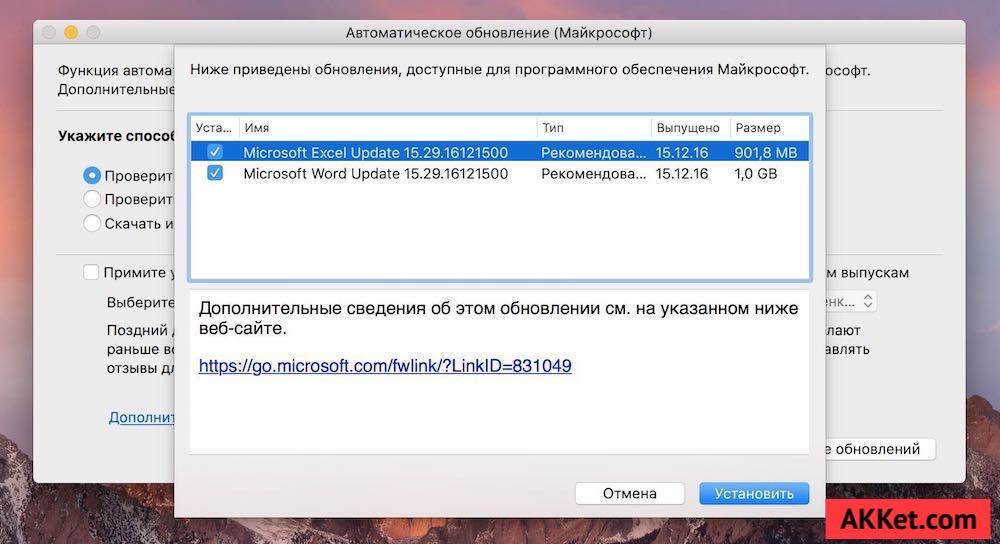
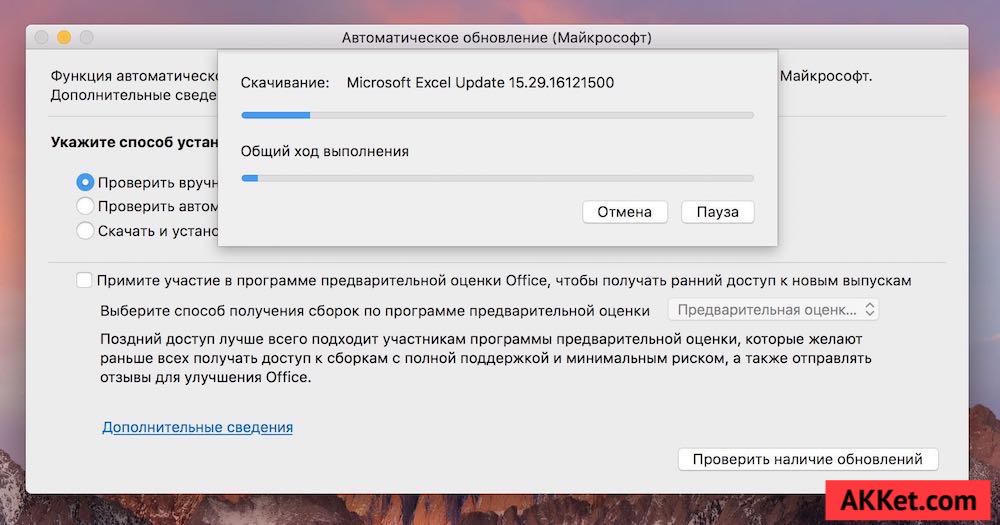
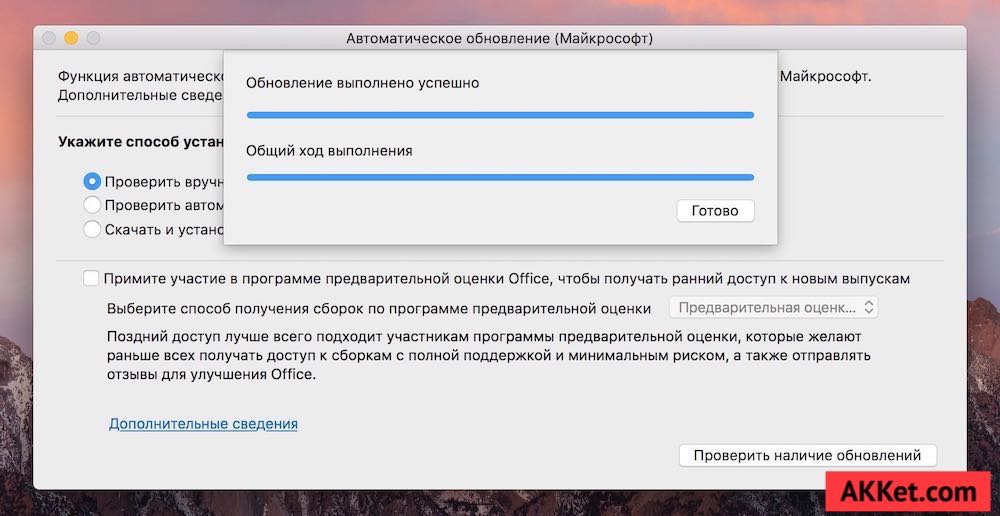
6 veiksmas: Kai tik skalė pasidaro visiškai mėlyna ir ekrane pasirodo pranešimas „Atnaujinti pavyko“, galite saugiai spustelėti „Baigti“ ir pradėti naudoti naujausias „Word“, „Excel“ ir „PowerPoint“ programų versijas.
Prisijunkite prie mūsų
Ne visada vartotojai atkreipia dėmesį į „Microsoft Office“ paketo atnaujinimą. Ir tai labai blogai, nes šio proceso pranašumai yra daug. Turėtume apie tai kalbėti išsamiau, taip pat konkrečiau apsvarstyti atnaujinimo procedūrą.
Kiekviename atnaujinime yra daugybė įvairių patobulinimų biure:
- Greičio ir stabilumo optimizavimas;
- Galimų klaidų taisymas;
- Sąveikos su kita programine įranga gerinimas;
- Funkcijų tobulinimas ar galimybių išplėtimas, taip pat daug daugiau.
Kaip matote, atnaujinimai suteikia daug naudingos informacijos programai. Dažniausiai, žinoma, „MS Office“ atnaujinama, kad būtų pašalintos visos su veikimu ir funkcijomis susijusios klaidos, taip pat suderinamumas su įvairiomis programomis.
Taigi nereikia atidėti šios procedūros į ilgą dėžutę, jei jos įgyvendinimas atrodo įmanomas.
1 metodas: iš oficialios svetainės
Geriausias būdas yra atsisiųsti „MS Office“ versijos naujinimų paketą iš oficialios „Microsoft“ svetainės; jame tikrai bus „PowerPoint“ pataisų, jei tokių yra.
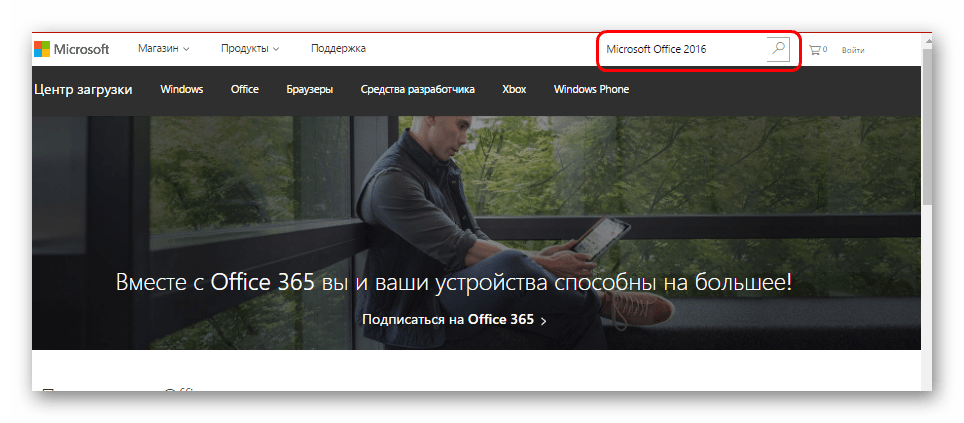
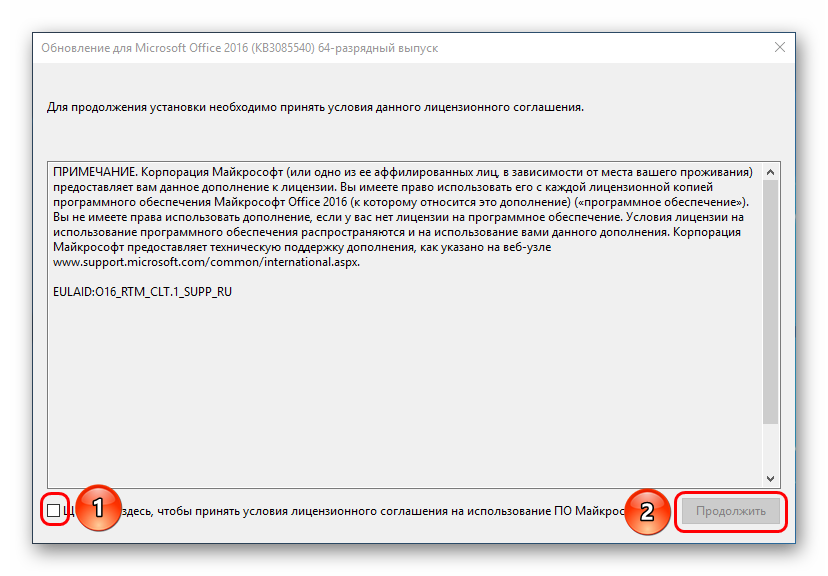
2 būdas: automatinis atnaujinimas
Tokie naujiniai dažnai atsisiunčiami savarankiškai, kai atnaujinama „Windows“. Geriausias dalykas, kurį galima padaryti šioje situacijoje, yra patikrinti ir leisti sistemai atsisiųsti „MS Office“ naujinius, jei trūksta šio leidimo.
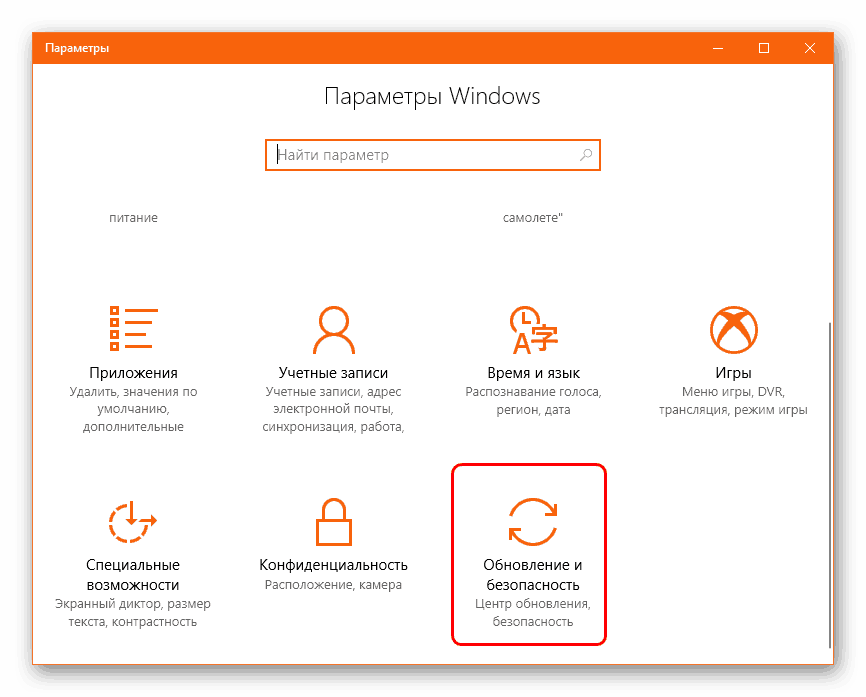
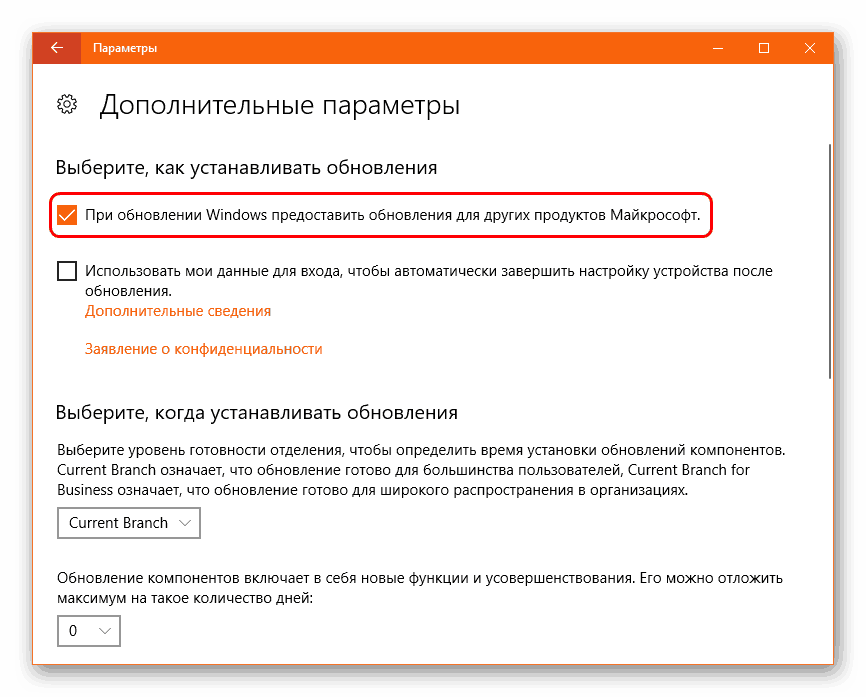
Dabar sistema taip pat reguliariai tikrins, atsisiųs ir automatiškai įdiegs „MS Office“ patobulinimus.
3 būdas: pakeiskite nauja versija
„MS Office“ pakeitimas kitu gali būti geras analogas. Diegimo metu dažniausiai įdiegiama naujausia produkto versija.
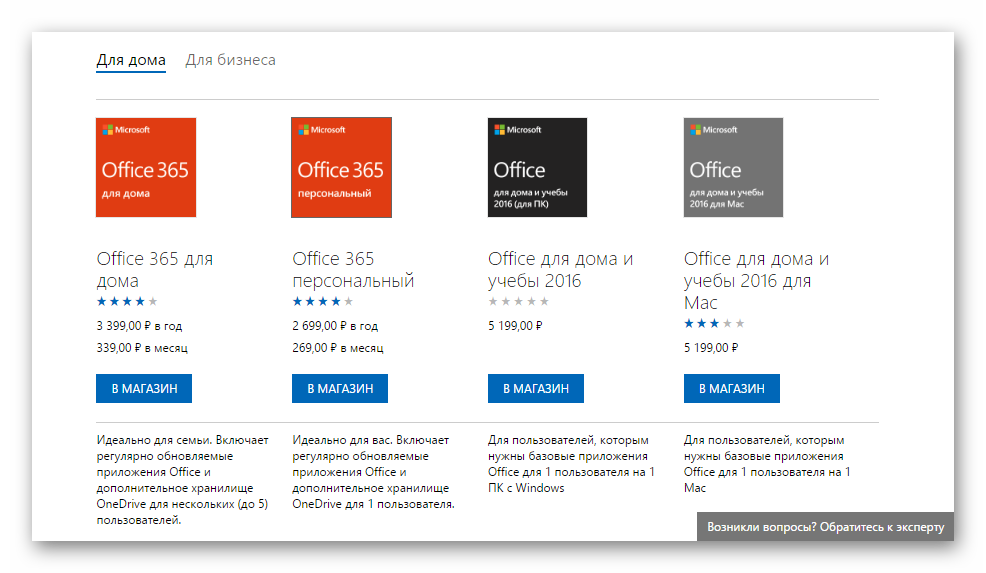
Nebūtina
Keletas papildomos informacijos apie „MS Office“ atnaujinimo procesą.
- Šiame straipsnyje aprašomas licencijuoto „MS Office“ paketo atnaujinimo procesas. Įsilaužusios piratinės versijos labai dažnai neturi pataisų. Pvz., Jei bandysite įdiegti rankiniu būdu atsiųstą naujinį, sistema parodys klaidą su tekstu, kuriame nurodoma, kad atnaujinimui reikalingas komponentas nėra kompiuteryje.
- Piratas „Windows“ versija 10 taip pat nebeatnaujina sėkmingai įsilaužtų „MS Office“ versijų. Ankstesnės šio varianto versijos operacinė sistema ramiai atsisiuntė ir įdiegė „Microsoft“ biuro programų rinkinio priedų paketus, tačiau 10 iš jų ši funkcija nebeveikia ir bandymai dažniausiai sukelia klaidas.
- Kūrėjai retai kada išleidžia priedų funkcijų pakeitimus. Dažniausiai tokie dideli pakeitimai yra naujos programinės įrangos versijų dalis. Tai netaikoma, nebent „Microsoft Office 365“, kuri aktyviai kuria ir periodiškai keičia savo išvaizdą. Ne per dažnai, bet taip atsitinka. Taigi dauguma atnaujinimų yra techninio pobūdžio ir yra susiję su programos tobulinimu.
- Dažnai, neplanuotai nutraukus atnaujinimo procesą, programinės įrangos paketas gali būti sugadintas ir nustoti veikti. Tokioje situacijoje gali padėti tik visiškai įdiegti iš naujo.
- Senesnių įsigytų „MS Office“ versijų (būtent 2011 ir 2013 m.) Negalima atsisiųsti nuo 2017 m. Vasario 28 d. Užsiprenumeravus „MS Office 365“, kaip buvo anksčiau. Dabar programos perkamos atskirai. Be to, „Microsoft“ labai rekomenduoja atnaujinti tokias versijas iki 2016 m.
Išvada
Todėl turite patobulinti „PowerPoint“ kaip „MS Office“ dalį kiekviena patogia proga, stengdamiesi nedelsti. Kadangi kiekvienas įdiegtas pataisas šiandien gali lemti tai, kad vartotojas rytoj nesusiduria su programos gedimu, kuris tikrai įvyktų ir nutrauktų visą darbą. Vis dėlto tikėti ar netikėti likimu yra kiekvieno žmogaus reikalas. Tačiau rūpestis dėl jų programinės įrangos tinkamumo yra kiekvieno asmeninio kompiuterio vartotojo pareiga.
Kaip žinote, kitą dieną buvo išleista rusiška „Office 2016“ versija „Windows“, taigi, jei esate „Office 365“ prenumeratorius (ir turite norą išbandyti bandomoji versija), tada jūs turite galimybę atnaujinti į naują versiją dabar.
Atnaujinimo procesas yra gana paprastas. Trumpai aptarsime tai. Atminkite, kad paleidus naujinimą iš jau sustabdytų „Office 2013“ programų neveiks. Jau galite nusipirkti naują „Office 2016“ paketą iš „Microsoft“ internetinės parduotuvės tiek su prenumerata, tiek be jos. Kainos tikrai jus suerzins.
Ar manote, kad verta atnaujinti? Jei atsižvelgsite į tai, kad dirbate su dokumentais „Windows“ ir „OS X“, tada čia akivaizdu - reikia atnaujinti (kas ten, kas ten - ten bus vienas biuras). Jei prenumeratoje turite „Office 365“ ir įdiegta 2013 m. Versija, tai yra dar geriau - bus išsaugoti nustatymai ir malonu pamatyti naują produktą, tikiuosi, be klaidų.
Atnaujinimo procesas
Norėdami baigti atnaujinimo procesą, turite apsilankyti oficialioje svetainėje https://products.office.com/ru-RU/ ir prisijunkite prie savo paskyros, kurią esate užsiprenumeravę.
Kai eini į puslapį sąskaitą, ant jo galite pamatyti mygtuką „ Montavimas"Spustelėdami ant kurio pasirodys šis puslapis, kuriame galėsite pradėti diegimo procesą.
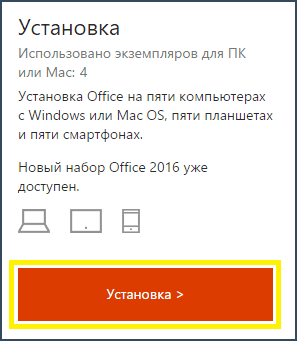
Dėl to bus atsisiųstas naujas diegimo programa, jis automatiškai atsisiųs ir įdiegs naujas „Office 2016“ programas, pakeis visas esamas programas 2013. Atsisiuntimas ir įdiegimas užtruks apie 20–25 minutes.
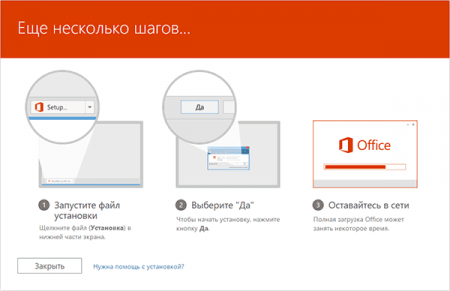
Spustelėję aukščiau esančią nuorodą, galite įdiegti nemokamą naują „Office 2016“ bandomąją versiją apsilankę skiltyje „Sužinokite apie naujas funkcijas“.
Kas naujo „Office 2016“?
Deja, visko, kas pasirodė „Office 2016“, aprašyti neįmanoma, nes dar nebuvo įmanoma pilnai naudoti šios versijos, taigi, jei norite sužinoti apie viską, kas pasirodė „Office 2016“, galite apsilankyti produkto svetainėje.
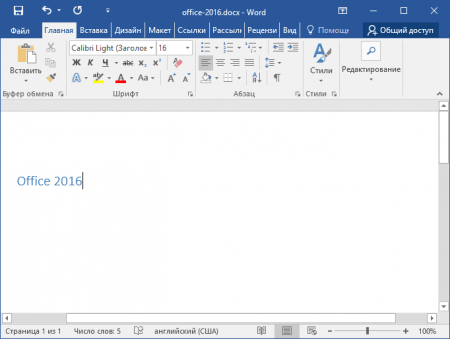
Ir tau parašysiu keletą punktų:
- Tinkamesnės bendradarbiavimo su dokumentais funkcijos;
- Integracija su „Windows 10“;
- Rašysenos formulės (vertinant pagal demonstracijas, ji veikia puikiai);
- Automatinė duomenų analizė (to nesupratau);
- Pažangios užuominos, apibrėžimų paieška internete ir kt.
 sotikteam.ru Išmanieji telefonai. Antivirusai. Programos. Instrukcijos Naršyklės
sotikteam.ru Išmanieji telefonai. Antivirusai. Programos. Instrukcijos Naršyklės